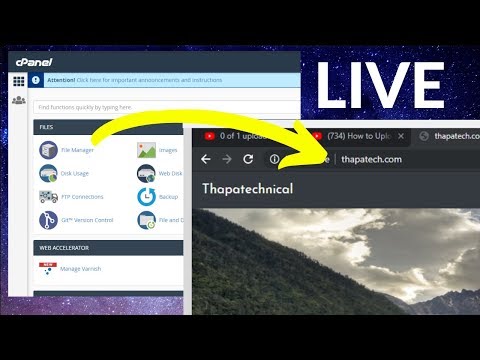होम नेटवर्क बनाते समय, कुछ उपयोगकर्ता इसके सेटअप की पेचीदगियों को पूरी तरह से नहीं समझ सकते हैं। किसी उपयोगकर्ता को डोमेन में जोड़ने के लिए, अर्थात। नेटवर्क पर जिस कंप्यूटर के पीछे वह काम कर रहा है, वह डिफ़ॉल्ट सेटिंग्स को बदलने के लिए पर्याप्त हो सकता है।

यह आवश्यक है
विंडोज एक्सपी ऑपरेटिंग सिस्टम में नेटवर्क सेटिंग्स को बदलना।
अनुदेश
चरण 1
होम नेटवर्क बनाकर, आप कार्यसमूह के सभी कंप्यूटरों के लिए नेटवर्क प्रिंटर तक पहुंच को व्यवस्थित कर सकते हैं। ऐसा करने के लिए, आपको उन्हें तदनुसार कॉन्फ़िगर करने की आवश्यकता है, अर्थात्, आईपी-पते सेट करें, कंप्यूटर के नाम निर्दिष्ट करें और उन्हें एक समूह में जोड़ें। सभी आवश्यक सेटिंग्स, जिनके मान आप बदलेंगे, सिस्टम फ़ोल्डर "कंट्रोल पैनल" में स्थित हैं।
चरण दो
सबसे पहले, आपको कंप्यूटरों को नाम देना होगा और उनके कार्यसमूह को परिभाषित करना होगा। ऐसा करने के लिए, अपने डेस्कटॉप पर जाएं और "मेरा कंप्यूटर" आइकन पर राइट-क्लिक करें। खुलने वाले संदर्भ मेनू में, "गुण" आइटम चुनें। आपको "सिस्टम गुण" एप्लेट दिखाई देगा, जिसके त्वरित कॉल के लिए आप विन + पॉज़ ब्रेक कुंजी संयोजन का उपयोग कर सकते हैं।
चरण 3
इस एप्लेट में कंप्यूटर नेम टैब पर जाएं। कंप्यूटरों की एक सूची बनाना उचित है जिसमें आप न केवल उनके नाम, बल्कि आईपी-पते भी निर्दिष्ट करें। प्रत्येक कंप्यूटर का नाम रखने के लिए इस सूची का उपयोग करें। नाम बदलने के लिए, एप्लेट के निचले भाग में बदलें बटन पर क्लिक करें। खुलने वाली विंडो में, पुराने नाम को सूची में हाल ही में जोड़े गए नाम से बदलें।
चरण 4
साथ ही इस टैब में आप वर्कग्रुप का नाम सेट कर सकते हैं। डिफ़ॉल्ट कार्यसमूह है। इसे नेट या कनेक्ट जैसे सरल नाम से बदलने की अनुशंसा की जाती है। परिवर्तनों को सहेजने के लिए "ओके" बटन पर क्लिक करें। आपके सामने एक छोटी सी विंडो दिखाई देगी जो आपको एक नए कार्यसमूह में प्रवेश करने की सूचना देगी। "सिस्टम गुण" विंडो के निचले भाग में, सिस्टम को रीबूट करने की आवश्यकता के बारे में एक अधिसूचना दिखाई देगी, लेकिन यह अभी तक नहीं किया जाना चाहिए, इसलिए "ओके" बटन पर क्लिक करने के बाद, "नहीं" चुनें।
चरण 5
अब यह प्रत्येक कंप्यूटर को अपना स्वयं का आईपी-पता निर्दिष्ट करने के लिए रहता है ताकि नेटवर्क में उनके निर्धारण का क्रम गड़बड़ा न जाए। "प्रारंभ" मेनू पर क्लिक करें, "नियंत्रण कक्ष" चुनें। खुलने वाले फ़ोल्डर में, "नेटवर्क कनेक्शन" आइकन पर डबल-क्लिक करें, "लोकल एरिया कनेक्शन" आइटम पर राइट-क्लिक करें और "गुण" चुनें।
चरण 6
"इंटरनेट प्रोटोकॉल (टीसीपी / आईपी)" लाइन पर राइट-क्लिक करें और "गुण" चुनें। "निम्नलिखित आईपी पते का उपयोग करें" ब्लॉक पर जाएं और प्रत्येक कंप्यूटर के लिए एक इकाई के अंतर के साथ एक व्यक्तिगत मान दर्ज करें। उदाहरण के लिए, "दिमित्री" - 192.168.1.3; "पॉल" - 192.168.1.4, आदि। यह ध्यान देने योग्य है कि 192.168.1.x लिंक में, संख्या 3 से गिनती शुरू करने की अनुशंसा की जाती है, क्योंकि पहले दो मान राउटर और मॉडेम द्वारा उपयोग किए जाते हैं।
चरण 7
सभी विंडो में, "ओके" बटन पर क्लिक करें और बिना सहेजे गए दस्तावेज़ होने पर पुनरारंभ अनुरोध पर सकारात्मक या नकारात्मक प्रतिक्रिया दें। फिर स्टार्ट मेन्यू का उपयोग करके खुद को रिबूट करें।